筆記本電腦基本已經算是普及,過去龐大沉重的臺式機電腦稱雄的時代已經過去。輕巧、便攜的機身重量、長達6小時以上的續航時間和不亞于大部分臺式機的性能,讓筆記本電腦更為得到大家的親睞。除去這些特點和功能之外,筆記本電腦還可以不需要鼠標就能通過觸摸板完成一系列操作過程,觸摸板也算是筆記本電腦一個標志性的特征之一。然而,觸摸板的使用并不是簡單的等同于鼠標,它的許多功能至今很多人還無法全部了解,其實很好的運用。

筆記本電腦基本已經算是普及,過去龐大沉重的臺式機電腦稱雄的時代已經過去。輕巧、便攜的機身重量、長達6小時以上的續航時間和不亞于大部分臺式機的性能,讓筆記本電腦更為得到大家的親睞。除去這些特點和功能之外,筆記本電腦還可以不需要鼠標就能通過觸摸板完成一系列操作過程,觸摸板也算是筆記本電腦一個標志性的特征之一。然而,觸摸板的使用并不是簡單的等同于鼠標,它的許多功能至今很多人還無法全部了解,其實很好的運用筆記本的觸摸板比鼠標的操控還要省事、方便,只要你形成習慣那你很快就成為一名筆記本電腦超高工作效率的達人。
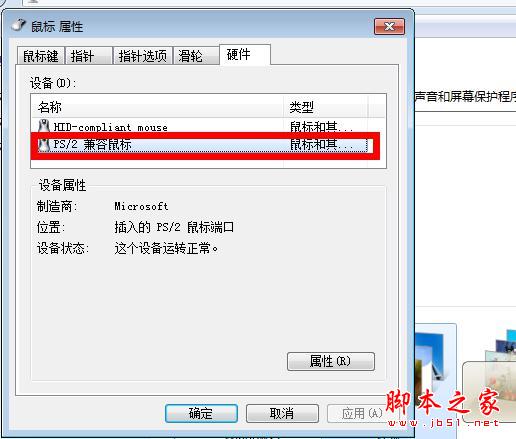
圖片來自互聯網
觸控板的功能可擴展為手寫板,可進行手寫漢字輸入。在電腦桌面依次點擊‘開始’→‘控制面板’→‘鼠標’,如圖可進行設置
首先講一下,當你使用外接鼠標時,在鍵盤操作時不小心觸碰到觸摸板,這時,你可以關閉觸摸板,觸摸板的開關組合鍵‘Fn’+功能鍵‘F1~F12’其中,如
注意:只有部分的筆記本電腦才支持用組合鍵關閉觸摸板。

圖片來自互聯網
如果不支持組合鍵關閉觸摸板,就打開鼠標設置窗口,到‘裝置設定值’選項卡,將連接外部USB。。。一項打勾,確定即可。只要你插上外置鼠標,該觸摸板就自動關閉了。(需要安裝Synaptics驅動,驅動可到官方網站下載)

圖片來自互聯網
1.鼠標移動:用單指觸摸觸摸板并移動相當于移動鼠標,輕敲觸摸板相當于鼠標左鍵單擊,輕敲兩次相當于鼠標左鍵雙擊。
2.鼠標拖動:用單指輕敲觸摸板二次,輕敲后單手指放在觸摸板上不要放開,此時就相當于鼠標拖動操作,移動單手指即可拖動,直到手指離開觸摸板就會停止拖動。
3.鼠標滾動:
方法一:用手指在觸摸板的底邊左右移動、右邊上下移動,相當于拖動滾動條。(適用于不支持多點觸摸的觸摸板);
方法二:用兩個手指在觸摸板上左右移動、上下移動,相當于拖動滾動條。(適用于支持支持多點觸摸的觸摸板)。
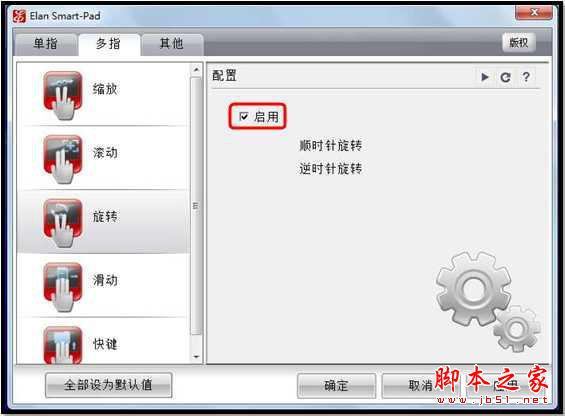
圖片來自互聯網
如圖所示,已經安裝觸摸板驅動的可以在相應驅動設定中定義觸摸板手勢功能。
用食指和中指在觸摸板上拉開距離,相當于放大;食指和中指在觸摸幫上合并,相當于縮小。(適用于支持多點觸摸的觸摸板)
到網上搜索,打開一個程序用于檢測觸摸板是否支持多點觸摸,如果支持,就請更新配置你的觸摸板驅動,以更好的使用觸摸板的新功能。
新聞熱點
疑難解答